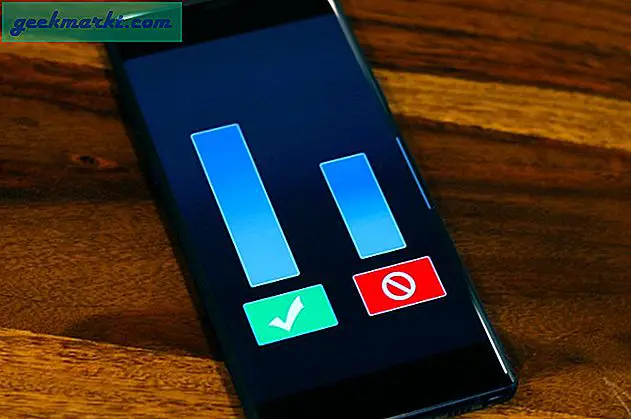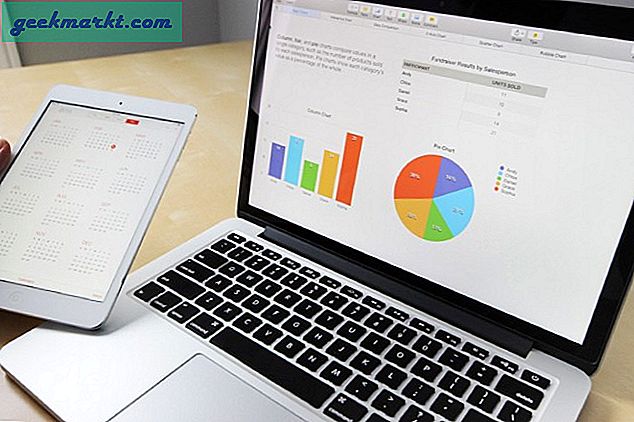Heb je een overvloed aan oude e-mails? Overweeg om ze kwijt te raken, maar wil je ze niet individueel doornemen? Er moet een gemakkelijkere manier zijn, toch?
Er is een gemakkelijke manier om die e-mails van een decennium geleden kwijt te raken. En je hoeft er geen groot deel van je leven aan te besteden.
Bekijk deze eenvoudige tips om uw e-mail op orde te krijgen. Verberg je virtuele rommel en neem je inbox terug.
Alles selecteren
Weet jij hoe je "Alles" voor je inbox kunt selecteren? Het maakt het leven gemakkelijker wanneer u uw e-mails wilt verwijderen.
Open eerst de inbox van uw Gmail-account. U kunt ook naar een andere Gmail-map of -categorie gaan. Ze werken op dezelfde manier.
Om alle e-mails op het scherm te selecteren, klikt u op het lege vak aan de linkerbovenkant van uw postvak IN. Het bevindt zich direct onder je zoekbalk en het eerste pictogram in een groep actieknoppen.
Wanneer u op het vak klikt, moeten al uw e-mails naar een andere kleur worden gemarkeerd. De kleur van je highlight hangt af van het kleurenschema van je Gmail.

Geef 'Alles' op
U kunt ook "alles" opgeven wanneer u het lege vak selecteert. Klik hiervoor op de pijl naast het vak Alles selecteren. Dit geeft je toegang tot een vervolgkeuzemenu.
Geef in het menu op welk type "alles" u wilt selecteren. Als je je inbox met Unstarred e-mails wilt verwijderen, klik je op Unstarred in het menu en vervolgens op het lege vak om ze te selecteren.
Als je al je ongelezen e-mails wilt verwijderen, zou je het op dezelfde manier doen. Klik gewoon op Ongelezen en vervolgens op het lege vak om de opgegeven e-mails te selecteren.
Alle berichten verwijderen met Alles selecteren
Stap één - E-mail selecteren
Oké, je weet hoe je Alles moet selecteren. Dus nu is het tijd om het verwijderingsproces te starten.

Selecteer eerst de e-mails die u wilt verwijderen. Afhankelijk van de interface die u kiest, kunnen uw categorieën netjes in het linkerdeelvenster worden geplaatst of worden weergegeven als afzonderlijke tabbladen boven aan uw postvak IN.
Selecteer alles door op het lege vakje te klikken of geef aan welke e-mails u moet selecteren in het vervolgkeuzemenu. Als u meer dan 50 e-mails hebt geselecteerd, kunt u het optionele bericht ontvangen om alle e-mails in die categorie te selecteren.

Klik hierop als u alle berichten in deze map of categorie wilt verwijderen. Als je klaar bent, klik je op het pictogram van de kleine vuilnisbak in de bovenste werkbalk om je geselecteerde e-mails te verwijderen.
E-mail verwijderen met behulp van de zoekbalk
Je kunt ook je massa-verwijderingen verfijnen door de zoekbalk in je e-mail te gebruiken. Typ gewoon uw gewenste filter of trefwoord in de zoekbalk. Maar als u uw zoekparameters nog verder wilt verfijnen, kunt u op het kleine pijltje aan de rechterkant van de zoekbalk klikken.

Hierdoor kan Gmail bepaalde e-mails filteren. U kunt opgeven:
- Afzender
- Ontvanger
- Onderwerpregel
- Te nemen trefwoorden
- Sleutelwoorden om weg te laten
- E-mail grootte
- Datum
- Zoekparameters (welke mappen / categorieën moet Gmail zoeken)
Vanuit uw zoekresultaten kunt u op dat lege vak klikken om Alles selecteren en het pictogram Prullenbak te selecteren om ze te verwijderen.
Bovendien hoeft u dit niet specifiek te zijn als u uw e-mails wilt verwijderen. Maar het is handig als u meerdere e-mails met dezelfde onderwerpregel of trefwoord, of meerdere e-mails van dezelfde afzender hebt.
In plaats van elke e-mail door te nemen om vast te stellen of u ze wilt verwijderen, gebruikt u het geavanceerde zoekfilter om uzelf wat tijd te besparen.
Alle e-mails uit uw prullenbak verwijderen
Staan e-mails op stapel in uw prullenbak? U kunt deze ook verwijderen. Klik gewoon op uw prullenbak om de e-mails in uw prullenbak weer te geven.
In plaats van alle e-mails in deze map te selecteren, ziet u mogelijk de optie om alles in uw map leeg te maken. Als u nu op "Prullenbak legen" klikt, wordt alles in deze map automatisch verwijderd.
Gmail verwijdert ook al deze berichten na 30 dagen of meer automatisch. Als je niet kunt wachten, kun je het handmatig legen zoals beschreven.
Verwijderen is permanent
Het is belangrijk om te weten dat, ongeacht of u ervoor kiest om elke afzonderlijke e-mail uit uw account te verwijderen of specifieke mappen te selecteren, het verwijderingsproces permanent is.
U kunt een bericht zien om uw verwijdering ongedaan te maken, maar het gebeurt niet elke keer en het is gedurende een beperkte tijd op het scherm. Dus je moet er niet op vertrouwen om je actie ongedaan te maken.
Als u per ongeluk e-mails verwijdert die u wilt bewaren, kunt u dit controleren in uw map Prullenbak. Het kan er nog steeds zijn. Houd er echter rekening mee dat de map Prullenbak na een maand automatisch wordt gewist, dus als je denkt dat je een fout hebt gemaakt, controleer je de map zo snel mogelijk.
Als u er bovendien de gewoonte van hebt om uw map Prullenbak handmatig te legen, kunt u die e-mails mogelijk niet herstellen. Zodra ze weg zijn, worden ze voor altijd verwijderd. Dus wees onderscheidend wanneer u verwijdert en doe het alleen als dat nodig is.
Conclusie
Het verwijderen van alle berichten uit Gmail is voor altijd. Dus misschien wilt u voorzichtig zijn als u besluit om uw e-mail te verwijderen. Vergeet ook niet om je prullenbak leeg te maken als je je zojuist verwijderde e-mails meteen wilt verwijderen.
Als u uw Postvak IN wilt ordenen om e-mails gemakkelijker te kunnen vinden in plaats van massale verwijdering, overweeg dan om in plaats daarvan categorieën en mappen te gebruiken.
Als u er ten slotte voor kiest om al uw e-mail te verwijderen, kunt u dat doen met een paar klikken van de muis.